PDF -i teisendamise meetodid sõnas ja sõnas PDF -is

- 2393
- 287
- Jody Spencer
Kasutajad sooviksid, et oleks kõige valdkonnas standardiseeritud. Paraku on ühendamine hale isegi tehniliste standardite osas ja tarkvara valdkonnas valitseb raske konkurents veelgi enam. Tugevam jääb ellu ja dokumentide loomise valdkonnas saab eristada kahte vormingut, mis on võitnud universaalse tunnustuse: see on PDF (Adobe Systems Autorlus) ja DOCX Microsoftist. Lõppkasutajad saavad tekste mõlemas vormingus ja sellega seoses peab see olema vajalik nende vastastikuseks muundamiseks, kuna need pole üksteisega kokkusobimatud. Kuidas seda probleemi lahendada, lugege allpool.

Kuidas teha PDF -failist Wordi dokumenti
PDF -vormingu eripäraks on see, et sellised dokumendid on äärmiselt head printimisorientatsiooni materjalide loomiseks (esitlused, raamatud, aruanded, ajakirjad). Muidugi, elektroonilisel kujul. Vorming võimaldab teil säilitada nii dokumendi struktuuri kui ka kasutatud fonte (kaasa arvatud Acrobat Reader paketis). Sellistel dokumentidel on kompaktne suurus, mis võimaldab teil saata faile nii e -e -posti kui ka käskjalade abil. Kuid redigeerimiseks sobivad sellised failid väga halvasti, nii et kui on vaja teksti muudatusi teha, peate selle teisendama MS Wordi vorminguks. Saate seda teha mitmel viisil.
PDF teisendamine sõnavorminguks Adobe Acrobati lugeja
Jah, tarkvaratoode, mis on spetsialiseerunud failide lugemisele koos PDF -i laiendamisega. Selleks avage lähtefail, valige põhimenüüst „Redigeerimine” ja kasutage direktiivi "Kopeerige fail Exchange'i puhvrisse". Nüüd peate avama sõna ja sisestama lihtsalt kopeeritud teksti, kasutades hiire kombinatsiooni või paremat klõpsamist, valiku valikuga "Sisesta".
Kui redigeerite ainult teksti fragmenti, valige see ja tehke see ning tehke samad toimingud (kopeerige puhvrisse ja sisestage sõna).
Kahjuks on PDF -teksti kopeerimine sõnas tõsine puudus: dokumendi esialgse vormindamise kopeerimisel kadub tekst ühte fondi ja stiili ning see tuleb viia õigesse vorm.
Adobe Systems on veel üks tööriist, mis võimaldab teil "õigesti" teisendada. See on Adobe Acrobat Pro - programm PDF -failide redigeerimiseks, importimiseks ja eksportimiseks muudesse vormingutesse, sealhulgas Wordi vormingusse, säilitades samal ajal vormindamise. Programm on tinglikult tasuta, erinevalt lugejast.
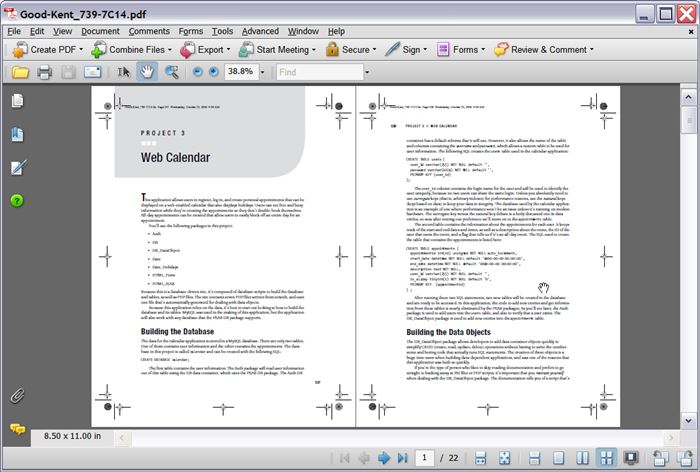
Abobe Acrobat Pro
Ümberkujundamiseks järgime algoritmi:
- Avage lähtefail;
- Valige peamenüüs "Fail", klõpsake nuppu Subreagrap. Pärast nupu "Salvesta" vajutamist algab dokumendi muutmine.
PDF -faili sõnavorminguks teisendamise võimalust pakuvad muud kolmanda osa -osalise arendajate programmid:
- Unipdf.
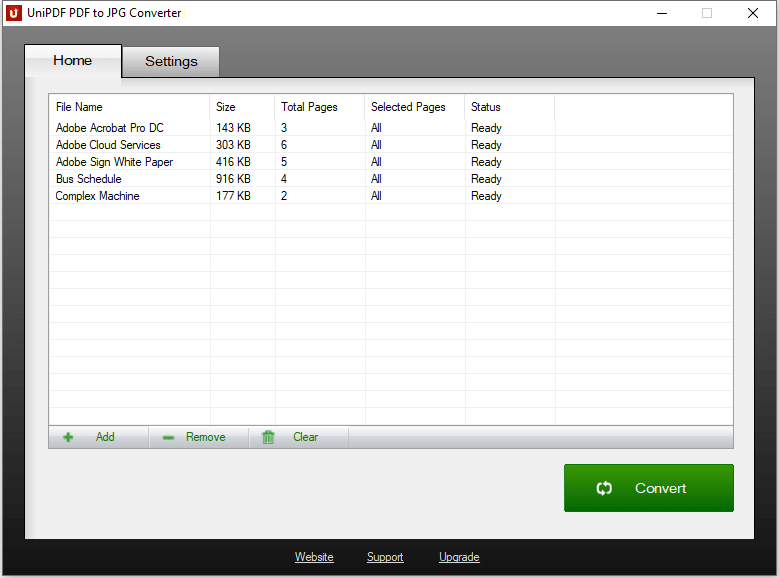
Unipdf
- Firstpdf.
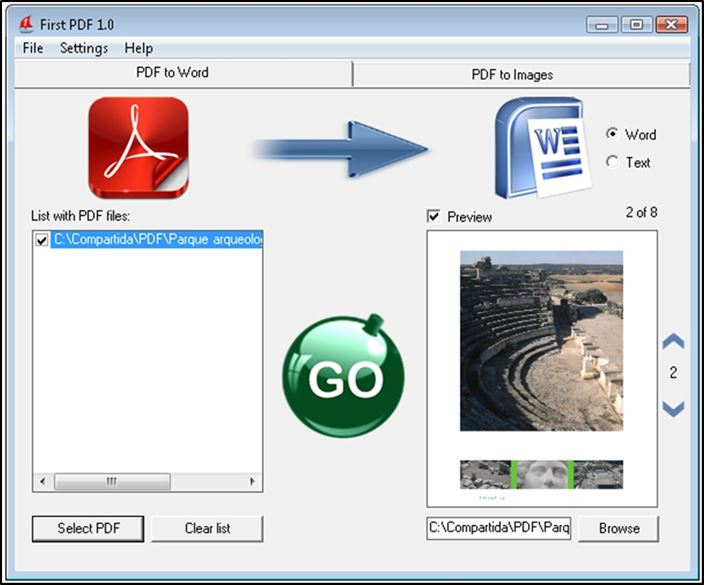
Firstpdf
- Pdftoword.
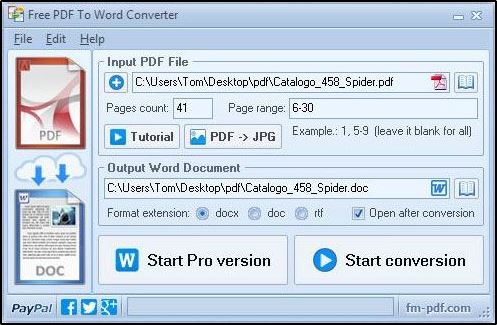
Pdftoword muundur
- Vägapdf.
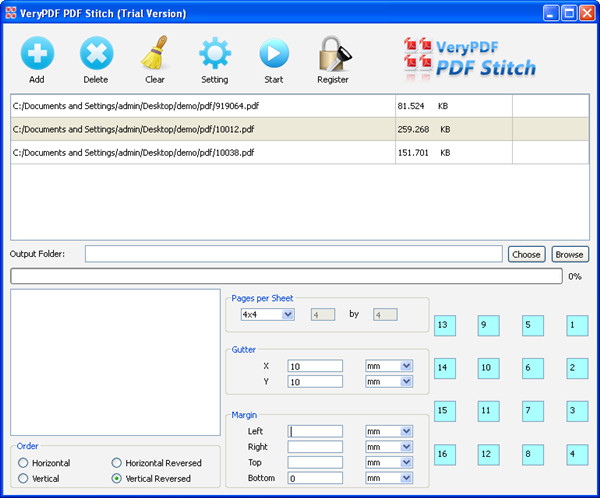
Vägapdf
- Nitro Pro.
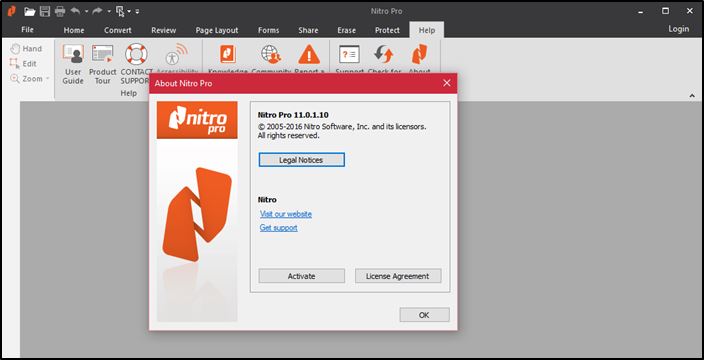
Nitro Pro
Kõik nad vajavad paigaldamist, kuid teisendamise protsess ise pole keeruline ja seda tehakse ka mitmes klikis.
Veebiteenused
Paljud kasutajad eelistavad erinevatel põhjustel kolmandate osapoolte programmide installimiseks sobivate veebiteenuste kasutamist. On neid, kes on spetsialiseerunud PDF -failide teisendamisele Wordis.
Selle orientatsiooni ühte populaarsemaid ressursse võib nimetada saidi PDF2DOC.Com. Selle teenused on täiesti tasuta ja teenus annab võimaluse teisendada kakskümmend PDF -faili. Sihitud vormingute hulgas peetakse peamisi DOC/DOCX -i, mida tegelikult kuvatakse domeeni nimel.
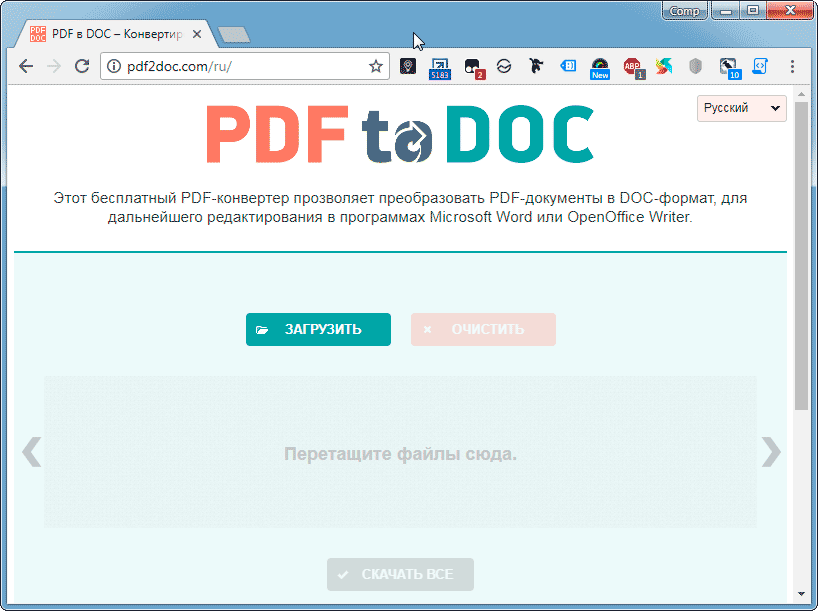
Pdf2doc com
Teenuse liides on nii lihtne, et põhikooliõpilane sellega tegeleb. Kuidas ümberehitamine toimub:
- Me läheme saidile;
- Klõpsake ülemises menüüs nuppu "PDF to DOC" (vajadusel - läheduses "PDF to Docx");
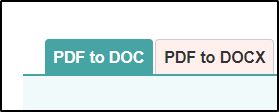
PDF2DOC muundamise suuna valik
- Avatakse väike aken, milles palutakse teil lähtefail oma arvutist alla laadida, mis näitab kogu tee selleni;
- Pärast konversiooni lõpuleviimist on vaja tulemust säilitada, vajutades nuppu "Laadi alla" ja näidates tee dokumendi salvestamiseks.
Konversiooni kestus võib olla mõnest sekundist minutit - protsessi mõjutavad nii faili suurus kui ka selle struktuuri keerukus.
Proovige kindlasti mõnda muud populaarset teenust - sorwpdf. Seda saiti iseloomustab meeldiv kujundus, selle funktsioon on käivitatud käskude tekstiline tugi. Ümberkujundamine sõna vormingusse viiakse läbi sama stsenaariumi järgi, kuid keskmine muundumisaeg on siin märgatavalt vähem. Samuti väärib märkimist, et kõik ajutised failid salvestatakse serverisse vaid tund, mille järel need kustutatakse.
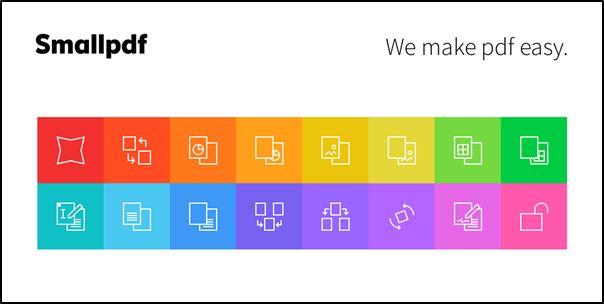
Rõuged
Muude tasuta veebiressursside hulgas, mis pakuvad dokumentide redigeerimise võimaluse saamiseks Wordi vormingut PDF -i ülekandeteenust, võime rõhutada:
- GO4Convert;
- kantriole;
- Convertonlinefree;
- Pdftoword.
Kasutades "Google Disk" PDF teisendamiseks Docxiks
Selle meetodi kasutamise ainus nõue on konto kättesaadavus Google'is. Selle teenuse teisendamine toimub järgmiselt:
- Toome aadressirida Google.com;
- Klõpsame ikoonil, millel on kujutatud üheksa ruutu (asub lehe paremas ülanurgas);
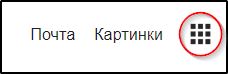
Nupp miniatuursete üheksa ruuduga
- Avatud aknas klõpsake ikoonil "Google Disk";
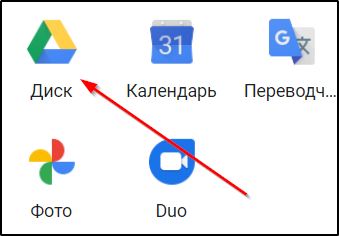
- Laadime PDF -dokumendi kettale;
- Niipea kui see üles laaditud failide loendis kuvatakse, klõpsake sellel PKM -il ja valige suvand „Avage by” ja valige alammenüüs „Google Documents”;
- Niipea kui teisendus lõpeb, valige ülemises menüüs olev üksus "fail", seejärel "allalaadimine" ja valige menüü Vormingus Microsoft Word.
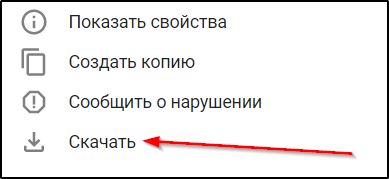
Sama nimega fail ilmub PDF -dokumendi kõrval oleva teenuse PDF -i põhiekraanile. Klõpsates PKM -i, saab selle alla laadida ka ilma vormingu näitamiseta - teenus ise teisendab selle docxiks.
Nagu Acrobati lugeja puhul, kaob vormindamine konverteerimisel ja see on selle meetodi peamine puudus.
Pro PDF -teksti optilise äratundmise jaoks
PDF -dokumenti ei saa alati muuta muudeks vorminguteks. Kõige tavalisem juhtum on skannitud dokumendid, mis on graafilised failid. Kuid dokumendi autor saab seda kaitsta redigeerimise eest, muutes selle ainult taskukohaseks lugemiseks. Sellistel juhtudel, kui soovite avada PDF -faili ja teisendada selle tekstis muudatuste tegemiseks sõnaks, on ainus viis selleks kasutada spetsiaalset programmi, mis suudaks teksti ära tunda.
Sellise jaoks kõige populaarsem variant - Abbyy FineReader. Laadige alla programm, avage lähtefail, käivitage äratundmisprotsess, mille käik kuvatakse ühes programmi programmis. Väljundil saate tekstidokumendi, mida saab juba redigeerida, lisada tekstifragmente ja teha muid toiminguid.
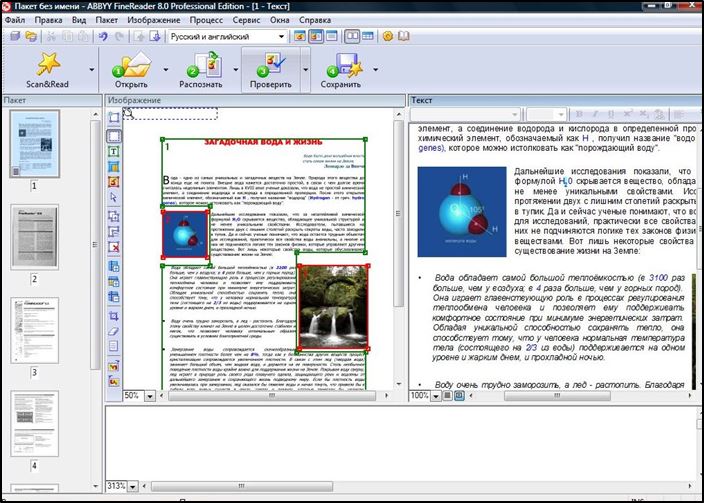
Abbyy peen lugeja
Sõnade teisendamise meetodid PDF -ks
Mõnikord on vaja vastupidist teisendust - näiteks kui olete loonud Wordi dokumendi, kuid pole kindel, kas adressaat, kellele selle üle kanda, on sõna versioon väärt sama või uuem. Kui see pole nii, on väga tõenäoline, et ta ei saa dokumenti avada või avamisel kadub vormindamine. PDF -vormingusse teisendamine lahendab kokkusobimatuse probleemi - see loeb kindlasti igas arvutis.
Mõelge kõige töötavamatele meetoditele, kuidas teha sõnafailist PDF -dokumenti.
Microsoft Office'i paketi kaudu
Kui töötate viljakalt Microsoft Wordi redigeerijaga, siis teate, et kirjutatud dokumendi saab salvestada erinevates vormingutes. Saadaolevate loetelu sisaldab ka PDF -i. Sõna dokumendi säilitamise protseduur PDF -vormingus nõuab järgmisi samme:
- Avada tekst, mis tuleb teisendada;
- Klõpsake programmi peamenüü punktil "File";
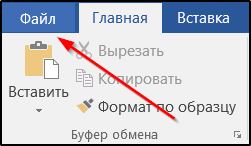
- Valige alammenU "Salvesta kuidas";
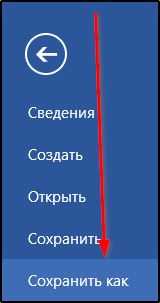
- märkige, milline kaust lõppfaili salvestamiseks;
- Klõpsake suvandil "File Type" ja valige loendis PDF -vorming.
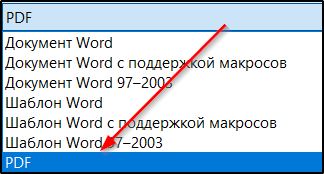
Nagu näete, on protseduur äärmiselt lihtne ja see teostatakse väga kiiresti.
Veebiteenuste kasutamine
Esimene meetod ei näita alati rahuldavaid tulemusi. Kui te ei saa midagi teha, proovige spetsiaalsete saitide abil salvestada sõnafail PDF -vormingus. Internetis on selliseid teenuseid tohutul hulgal, kuid soovitame teil kasutada ainult neid, mis on emiteerimise tipus - ressurssidega ressursid asuvad esikümnesse. Vastasel juhul võite kokku puutuda piiratud funktsionaalsusega, töötavate ümberkujundamisega või isegi kahtlase ressursiga.
Kui räägime tasuta teenustest koos vene keelega liidesega, saab soovitada järgmisi saite:
- Pdf2go.com/ru;
- Rõuged.com/ru;
- Pdf.Io/ru.
Viimane ressurss on kõige lihtsam kasutada. Seda iseloomustab minimalistlik liides, mis koosneb ühest nupust, samas kui programmi funktsionaalsus pole halb. Näiteks saate dokumendi alla laadida kohalikust kettast või saate Dropboxi või Google Diski hästi tuntud pilveteenustest.
Transformatsioonialgoritm on järgmine:
- Me läheme saidile;
- Klõpsake PDF -ikoonil sõna;
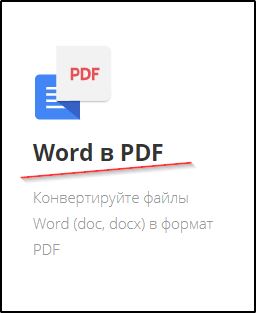
- Klõpsake kurikuulsat ühe nuppu;
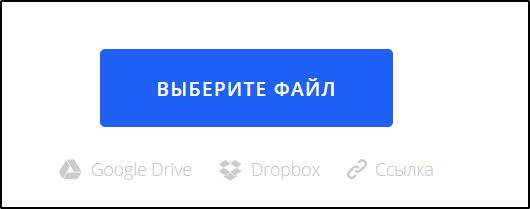
- Märkige lähtefaili tee;
- klõpsake nuppu "Ava";
- Konversiooniprotseduur algab, mille järel ilmub nupp "allalaadimine";
- Vajutame seda vaikimisi, PDF -fail salvestatakse allalaadimiskausta või kataloogi, mille olete brauseri seadetes märgitud.
Väikesed failid teisendatakse sekunditega, dokumendid muudetakse rohkem minuteid.
OT kolmandalt osapoole arendajatelt
Veel üks nõutav viis sõnafailide teisendamiseks PDF -vorminguks. Selliste kommunaalteenuste arv on ka üsna suur, soovitame kasutada programmi shinpdf. See on täiesti tasuta, võtab kettale natuke ruumi, võib ka vastupidiseid teisendusi teha, tal on sõbralik, intuitiivselt mõistetav isegi liidesega algajatele.
Kui teil on selline programm, ei vaja te Internetti juurdepääsu, välja arvatud allalaadimisprotseduur.
Konversiooni algoritm on järgmine:
- Käivitame utiliidi;
- Klõpsake programmi akna vasakul küljel nuppu "Office to PDF";
- Valige lähtefaili vorming;
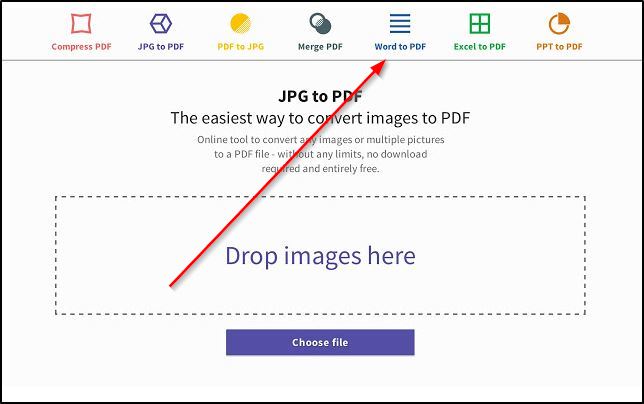
- Klõpsake menüüelemendil "File", valige suvand Ava (sama tulemus on võimalik vahekaardi "Vali Files" valimisel, mis asub keskplokis);
- Me tähistame Wordi dokumendi tee, klõpsake nuppu "Vali";
- Klõpsake nuppu "Teisendage fail".
Transformatsiooniprotsess on väga kiire, saadud fail salvestatakse samas kataloogis, kus allikas asub.
Konversioon Google Diski kaudu
Viimane meetod, mis võimaldab teil muuta Wordi dokumendi PDF -failiks, on Google'i pilveteenus. Selle kasutamiseks peab teil olema registreeritud konto. Konversioon ei ole nii kiire kui arvutisse installitud tarkvara kasutamisel, kuid tõenäoliselt ei kesta see kauem kui 2 minutit.
Faili algoritm:
- Me läheme otsingumootorisse;
- Vajutage paremas ülanurgas asuvat ruutu, valige teenus "Google Disk";
- Klõpsake akna vasakus aknas nuppu "Loo";
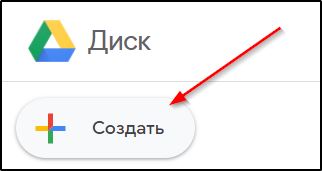
- Valige üksus "Laadige failid", lisage lähtefail;
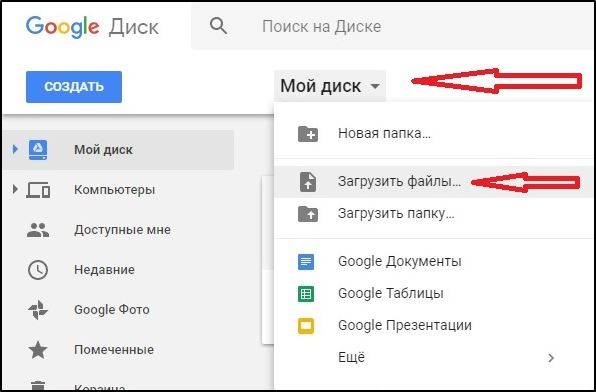
- Klõpsake üksusel „Ava” (saadaval akna ülaosas);
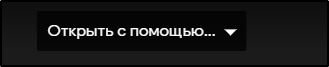
- Valige ülemises menüüs "File", valige suvand "allalaadimine kui", pange tähele, et soovime faili salvestada kui "PDF -dokument".
Nagu näete, sobivad vastupidiseks muundamiseks peaaegu kõik ühe vormingu teisendamise meetodid. Peate valima meetodi, mis korraldab teid teisenduse kvaliteedi järgi.

